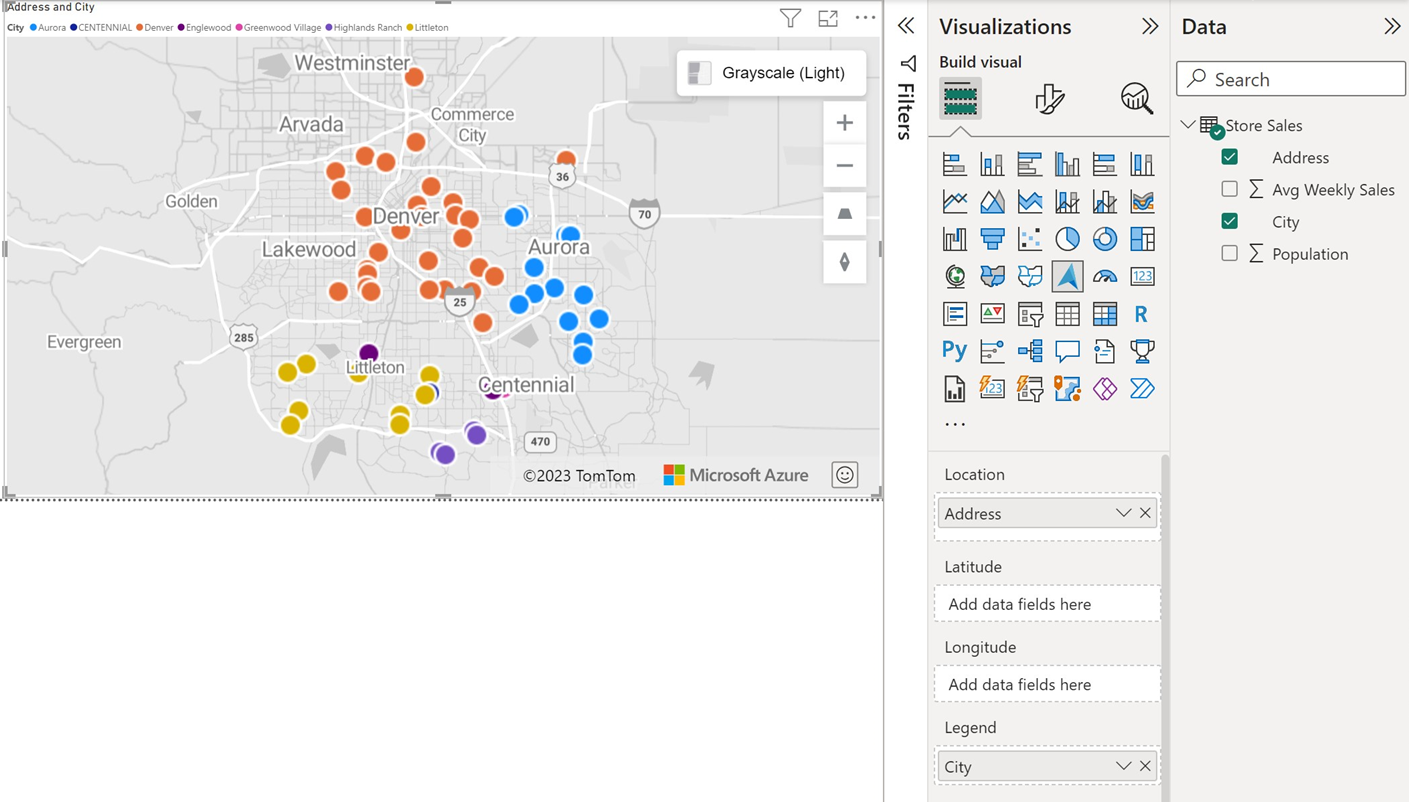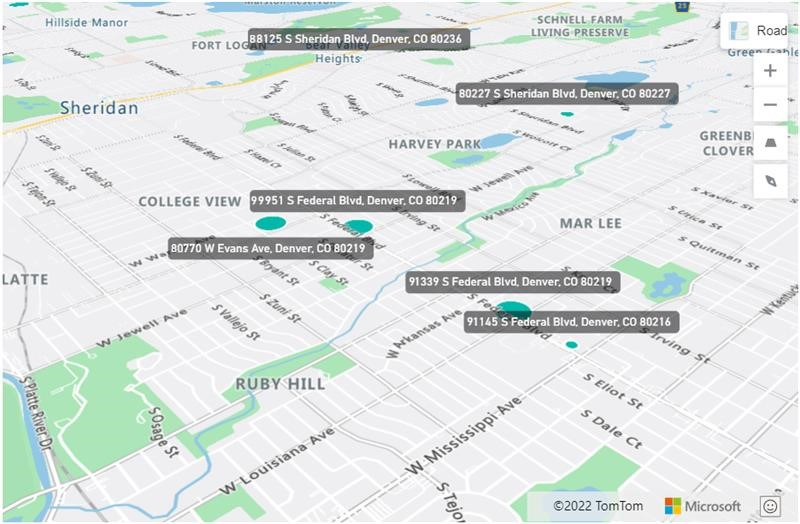Megjegyzés
Az oldalhoz való hozzáféréshez engedély szükséges. Megpróbálhat bejelentkezni vagy módosítani a címtárat.
Az oldalhoz való hozzáféréshez engedély szükséges. Megpróbálhatja módosítani a címtárat.
A Buborék réteg méretezhető körökként jeleníti meg a helyadatokat a térképen.
Kezdetben minden buboréknak ugyanaz a kitöltőszíne. Ha egy mező a Mezők panel Jelmagyarázat gyűjtőjébe kerül, a buborékok a kategorizálásuk alapján lesznek színezve.
A buborékok körvonala alapértelmezés szerint fehér, de új színre vagy a kontrasztos körvonal beállítás engedélyezésével módosítható. A Kontrasztos körvonal beállítás dinamikusan hozzárendel egy körvonalszínt, amely a kitöltőszín kontrasztos változata. Ez segít biztosítani, hogy a buborékok jól láthatóak legyenek a térkép stílusától függetlenül. Az alábbiakban a Buborékréteg szakaszban elérhető Formázás panel elsődleges beállításait találja.
| Beállítás | Leírás |
|---|---|
| Méret | Az egyes buborékok mérete. Ez a beállítás rejtett, ha egy mező a Mezők panel Méret gyűjtőjébe kerül. További lehetőségek jelennek meg a Jelen cikk Buborékméret skálázás szakaszában leírtak szerint. |
| Tartományméretezés | Annak meghatározására szolgál, hogy a buborékréteg hogyan skálázza a buborékokat. • Magnitúdó: A buborék mérete nagyságrendekkel skálázható. A negatív értékek automatikusan pozitív értékekké lesznek konvertálva. • DataRange: A buborékméret az adatok minimális mennyiségétől a maximális adatmennyiségig skálázható. Nincs rögzítés a nullához. • Automatikus: A buborékméret automatikusan a két típus egyikére skálázódik, az alábbiak szerint: • Magnitúdó: Csak pozitív vagy negatív adatok. • DataRange: pozitív és negatív értékeket tartalmazó adatok. • (Elavult): A tartományméretezési tulajdonság előtt létrehozott jelentésekre vonatkozik a visszamenőleges kompatibilitás biztosítása érdekében. Javasoljuk, hogy ezt úgy módosítsa, hogy az előző három lehetőség bármelyikét használja. |
| Alakzat | Átláthatóság. Az egyes buborékok kitöltési átlátszósága. |
| Color | Az egyes buborékok kitöltési színe. Ez a beállítás rejtett, ha egy mező bekerül a Mezők panel Jelmagyarázat gyűjtőjébe, és egy külön Adatszínek szakasz jelenik meg a Formázás panelen. |
| Szegély | A szegély beállításai közé tartozik a szín, a szélesség, az átlátszóság és az elmosódás. • A szín a buborékot körvonalazó színt adja meg. Ez a beállítás rejtett, ha engedélyezve van a Kontrasztos körvonal beállítás. • A szélesség képpontban adja meg a körvonal szélességét. • Az átlátszóság az egyes buborékok átlátszóságát határozza meg. • Az elmosódás a buborék körvonalára alkalmazott elmosódás mennyiségét határozza meg. Az egyik érték elhomályosítja a buborékokat, így csak a középpontnak nincs átlátszósága. A 0 érték bármilyen elmosódási effektust alkalmaz. |
| Zoom | A nagyítási tulajdonság beállításai közé tartozik a skálázás, a maximális és a minimális érték. • Maximális nagyítási szintű csempék érhetők el. • Minimális nagyítási szintű csempék érhetők el. |
| Beállítások | A beállítások tulajdonság beállításai közé tartozik a hangmagasság igazítása és a réteg pozíciója. • A pálya igazítása meghatározza, hogyan néznek ki a buborékok a térkép feldobásakor. • a réteg pozíciója a réteg más térképrétegekhez viszonyított pozícióját határozza meg. |
Buborékméret skálázása
Ha egy mező bekerül a Mezők panel Méret gyűjtőjébe, a buborékok mérete viszonylag az egyes adatpontok mértékértékéhez lesz skálázva. A Formátum panel Buborékréteg szakaszában a Méret lehetőség eltűnik, amikor egy mező bekerül a Méret gyűjtőbe, mivel a buborékok sugara minimális és maximális érték között van skálázva. A Következő beállítások jelennek meg a Formátum panel Buborékréteg szakaszában, ha egy Méret gyűjtőben megadott mező van megadva.
| Beállítás | Leírás |
|---|---|
| Minimális méret | Minimális buborékméret az adatok skálázása során. |
| Maximális méret | Maximális buborékméret az adatok skálázása során. |
Kategóriacímkék
Amikor a buborékréteg megjelenik egy térképen, a Kategóriacímkék beállításai aktívvá válnak a Vizualizáció formázása panelen.
A Kategóriacímkék beállításaival testre szabhatja a betűkészletet, például a betűtípust, a méretet és a színt, valamint a kategóriacímkék háttérszínét és áttetszőségét.
Következő lépések
Az adatok megjelenítési módjának módosítása a térképen:
További környezet hozzáadása a térképhez:
A vizualizáció testreszabása: